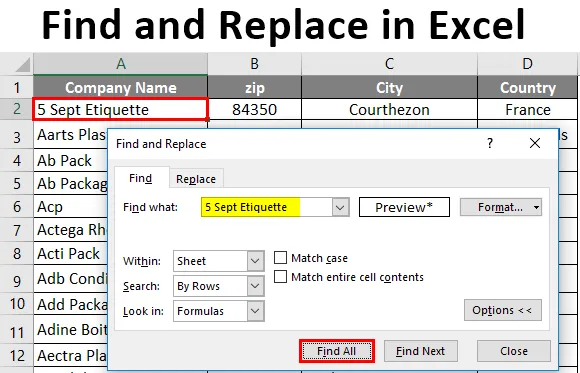
Găsirea și înlocuirea Excel (cuprins)
- Exemple de căutare și înlocuire în Excel
- Ce este Găsiți și înlocuiți și cum să-l utilizați?
Introducere pentru a găsi și înlocui în Excel
Găsirea și înlocuirea este o opțiune disponibilă cu foi de calcul excel. Acest lucru vă va ajuta să găsiți cu ușurință un anumit text sau număr în fișa de calcul. Opțiunea de înlocuire, împreună cu găsirea, vor oferi o modalitate mai bună de a înlocui date specifice care sunt deja găsite folosind opțiunea de a găsi. Găsirea poate fi folosită singură, dar pentru a înlocui datele pe care ar trebui să le utilizați mai întâi opțiunea find și apoi înlocuiți numai.
Găsirea și înlocuirea se află sub opțiunea de editare a meniului Acasă. Ambele opțiuni pot fi utilizate separat în funcție de necesitatea dvs. A găsi ceva într-o foaie de calcul cu sute de rânduri și scanarea manuală a coloanelor nu este o metodă eficientă. De asemenea, consumă timp.
Exemple de căutare și înlocuire în Excel
Să înțelegem cum să găsiți și să înlocuiți datele în excel cu câteva exemple.
Puteți descărca aici Găsiți și înlocuiți șablonul Excel - Găsiți și înlocuiți șablonul ExcelExemplul # 1- Găsirea unui cuvânt în Excel
În acest exemplu, să vedem cum puteți utiliza opțiunile de găsire și înlocuire. Unele detalii ale companiei cu adresa din foaia de calcul sunt prezentate mai jos.
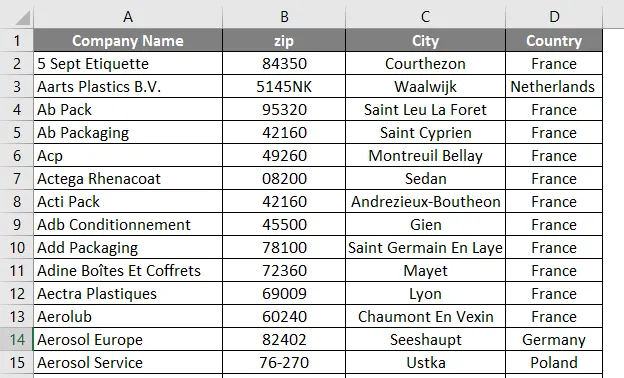
- Deschideți foaia de calcul unde doriți să găsiți cuvântul. Următorul pas este să deschideți opțiunea de găsire utilizând tasta scurtă de la tastatură Ctrl + F.
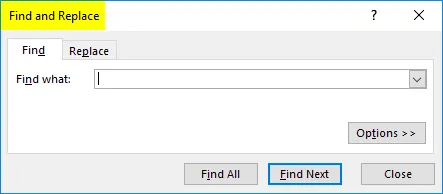
- Aceasta va deschide o casetă în care puteți da cuvântul pe care doriți să îl găsiți. După introducerea sau lipirea cuvântului în zona „Găsiți ce:” Faceți clic pe butonul „Găsiți toate”.
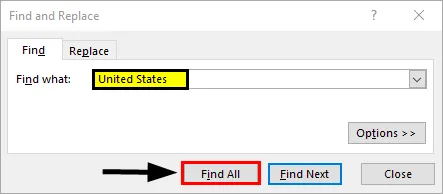
- Acest lucru vă va oferi o listă de locuri în care se află vreodată un anumit cuvânt. Primul va fi selectat automat și celula va fi selectată.
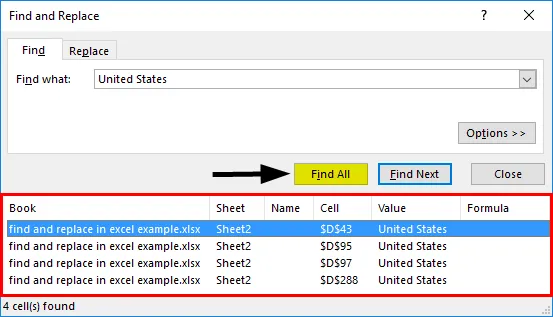
- Făcând clic pe butonul „Găsiți următorul”, selecția celulelor va fi mutată în a doua locație care este listată în fereastră.
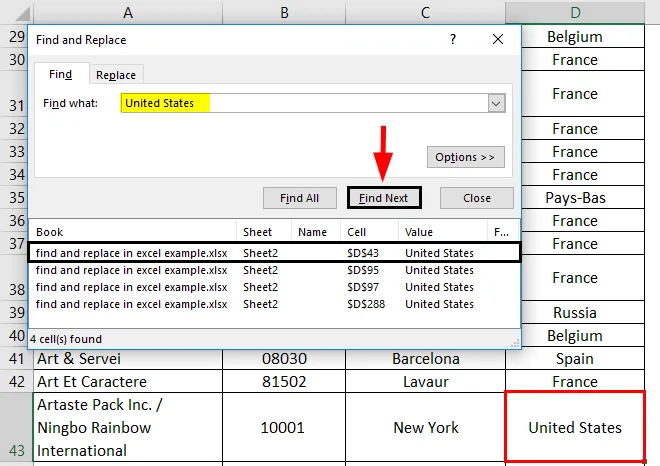
- Butonul „Găsiți următorul” va muta selecția în următoarele locații corespunzătoare. Până când lista va finaliza căutarea și va schimba și va afișa diferite locații selectând celula corespunzătoare. Odată ce lista este completată, aceasta va trece din nou la prima locație listată.
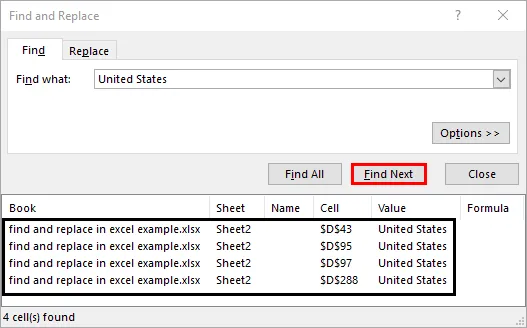
Exemplul # 2 - Găsirea și înlocuirea unui cuvânt în Excel
În exemplul de mai sus, ați putut găsi un cuvânt în foaia de calcul dată. Acum să vedem cum puteți înlocui cuvântul după găsirea cu un alt cuvânt sau date. Este posibil să întâlniți situația pentru a face modificări la datele dvs. într-o foaie de calcul. Dacă acesta este un proces continuu, de exemplu, doriți să înlocuiți anumite date unde apar vreodată în foaia de calcul.
- Găsirea fiecărei date una câte una și înlocuirea, în același mod, necesită mult timp. Aici putem folosi opțiunea de a găsi și înlocui în excel.
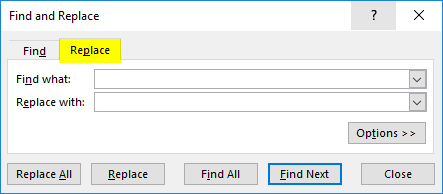
- Prin apăsarea tastelor rapide de pe tastatura Ctrl + H se va deschide o casetă de dialog. Aceasta vă oferă două casete de dialog în care puteți furniza textul pe care doriți să îl găsiți și să îl înlocuiți.
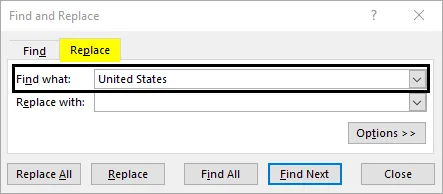
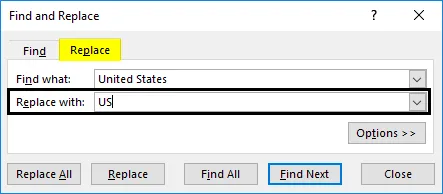
- Pentru a înlocui datele date Două opțiuni sunt disponibile.
- A inlocui
- Înlocuiește-le pe toate
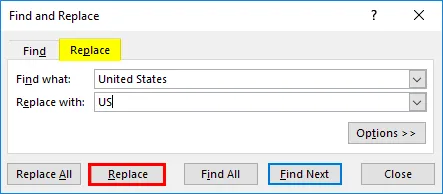
- Butonul „Înlocuire” va funcționa similar cu butonul „Găsiți următorul”. Aceasta va înlocui datele date una câte una. Similar cu butonul „Găsiți următorul” Înlocuire va înlocui datele una cu alta.
- Faceți clic pe butonul „Înlocuiți toate”, datele se vor înlocui cu datele menționate în caseta de text „Înlocuire cu” într-un singur clic.
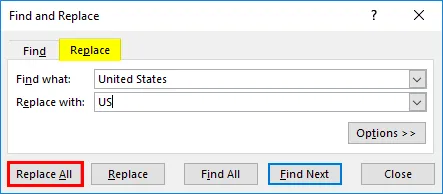
- Ca rezultat final, aceasta va arăta o casetă de dialog cu o serie de înlocuitori realizate în întreaga foaie de calcul. Acest mesaj vă va ajuta să verificați înlocuirea datelor în fișa de lucru.
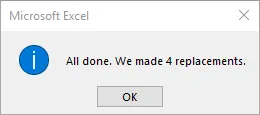
Exemplul # 3 - Găsiți și înlocuiți cu mai multe opțiuni
Pentru găsirea și înlocuirea avansată aveți mai multe opțiuni. Aceasta vă va oferi mai multe modalități de a specifica datele pe care trebuie să le găsiți și să le înlocuiți. Personalizând nevoile de găsire a datelor, puteți face căutarea și înlocuirea sunt mai eficiente în fișa de calcul.
- Utilizați comanda rapidă Ctrl + F pentru a găsi datele. Odată ce apare fereastra de găsire și înlocuire, faceți clic pe butonul „Opțiuni” din caseta de dialog.
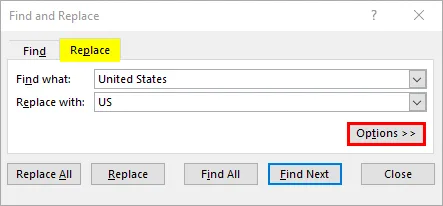
- Din opțiunea disponibilă, puteți selecta diferite opțiuni pentru a găsi datele. Există o opțiune de a selecta unde doriți să găsiți datele specificate. Din caseta din apropierea opțiunii „Înăuntru” selectați una din listă, indiferent dacă doriți să găsiți datele într-o foaie sau într-un întreg manual.
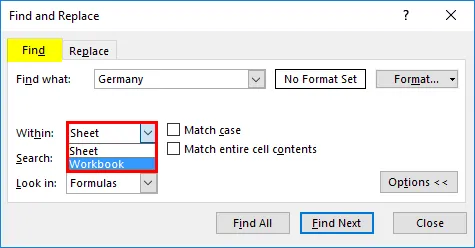
- O altă opțiune este să vă aranjați căutarea. Pe rând sau pe coloană, puteți efectua căutarea. Dacă doriți să găsiți date în diferite coloane sau rânduri separat, această facilitate este o modalitate mai bună.
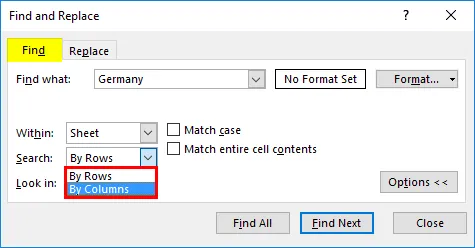
- Puteți direcționa unde doriți să „consultați” datele menționate. Meniul derulant oferă o listă care conține opțiunile de mai jos.
- Formulele
- valori
- Comentarii
Conform selecției, va căuta datele în diferite zone, în loc să găsească peste tot în foaia de calcul.
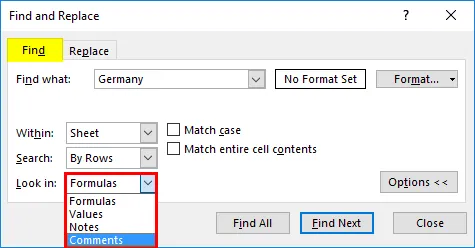
- Diferitele cazuri de potrivire pot fi menționate în timp ce găsesc datele. Cele două casete de selectare sunt furnizate:
- Caz de potrivire
- Potriviți conținutul celulelor întregi
Caz de potrivire: se va găsi similar cu datele menționate. Și orice caz de potrivire va fi evidențiat.
Se potrivesc cu întregul conținut de celulă: o copie Xerox de date va găsi. Asemănările nu vor fi acceptate în timpul căutării.
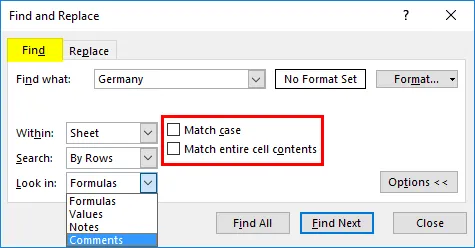
- Toate aceste opțiuni de căutare avansate sunt disponibile pentru a le găsi și înlocui. Găsirea și înlocuirea în formatul de date speciale este o altă personalizare disponibilă.
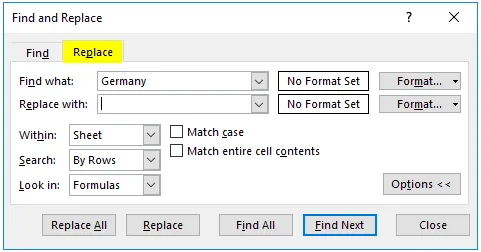
- Meniul drop-format va oferi o nouă fereastră în care puteți selecta formatul datelor.
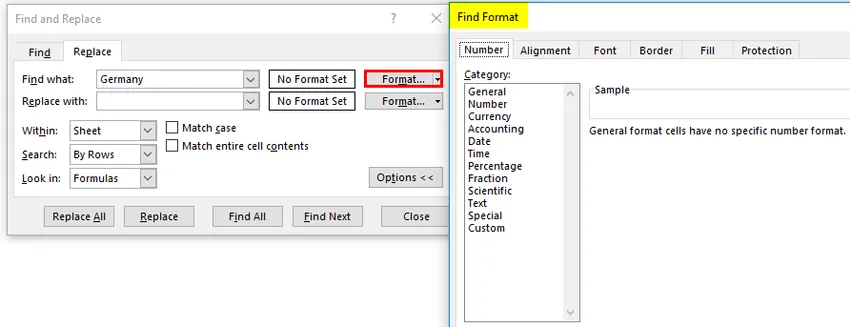
Ce este Găsiți și înlocuiți și cum să-l utilizați?
Găsiți și înlocuiți este utilizat pentru a găsi date într-o foaie de calcul sau o foaie de lucru. Găsiți și înlocuiți este utilizat ca combinație. Unde puteți găsi date și înlocuiți-le cu alte date menționate. Această facilitate utilizează în două moduri.
- Găsi
- Găsiți și înlocuiți
Din meniul „Acasă” selectați „Găsiți și selectați” care s-au clasificat în instrumentele de editare. Un drop-down va oferi opțiunea de găsire și opțiunea de înlocuire.
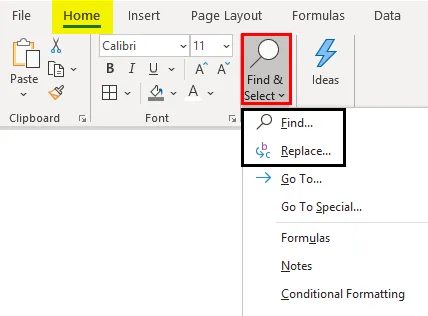
Faceți clic pe oricine și va apărea o casetă de dialog pentru a obține datele pe care trebuie să le găsiți.
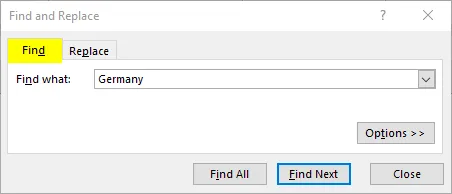
Comutare rapidă pentru Găsirea și înlocuirea
În loc să vă mutați la toate acestea, folosiți comanda rapidă de la tastatură ca mai jos.
- Găsiți: Ctrl + F
- Înlocuiți: Ctrl + H
Lucruri de amintit
- Opțiunile avansate vor oferi mai multe personalizări pentru a găsi și înlocui.
- Dacă foaia de lucru este în modul protejat, înlocuirea nu va funcționa. Excel nu va permite operațiuni de editare.
- Pentru a evita înlocuirea nedorită, mergeți cu opțiuni de format în timp ce înlocuiți.
- Dacă datele menționate de găsit în fișa de calcul nu există, atunci excel va afișa un mesaj de avertizare „Nu am putut găsi datele căutate. Faceți clic pe opțiuni pentru mai multe modalități de căutare ”.
Articole recomandate
Acesta este un ghid pentru Găsirea și înlocuirea în Excel. Aici vom discuta despre cum puteți găsi și înlocui datele în Excel împreună cu exemple practice și șablon excel descărcabil. De asemenea, puteți parcurge și alte articole sugerate -
- Formula de text în Excel
- PRODUS Funcție în Excel
- Ghid pentru utilizarea Wildcard în Excel
- Căutați text în Excel